Problemy z działaniem Netflixa na telewizorze mogą być frustrujące, zwłaszcza gdy chcesz cieszyć się ulubionymi filmami i serialami. Niekiedy przyczyny tych trudności są proste do zidentyfikowania i można je łatwo rozwiązać. Wiele osób zmaga się z nieaktualnym oprogramowaniem telewizora lub aplikacji Netflix, problemami z połączeniem internetowym, a także koniecznością przeprowadzenia aktualizacji urządzenia.
Aby przywrócić dostęp do Netflixa, warto przeanalizować kilka kluczowych kwestii. W tym artykule przedstawimy najczęstsze przyczyny problemów oraz skuteczne rozwiązania, które pomogą Ci znów cieszyć się streamingiem bez zakłóceń.
Kluczowe informacje:- Najczęstsze przyczyny problemów z Netflixem to nieaktualne oprogramowanie telewizora lub aplikacji.
- Problemy z połączeniem internetowym mogą uniemożliwić korzystanie z Netflixa.
- Regularne aktualizacje oprogramowania urządzenia są niezbędne do prawidłowego działania aplikacji.
- Sprawdzenie stabilności połączenia internetowego jest kluczowe dla płynnego streamingu.
- Wiele problemów można rozwiązać poprzez prosty restart telewizora lub aplikacji Netflix.
Sprawdź połączenie internetowe, aby przywrócić Netflix na TV
Stabilne połączenie internetowe jest kluczowe dla prawidłowego działania Netflixa na telewizorze. Jeśli masz problemy z oglądaniem ulubionych filmów i seriali, pierwszym krokiem powinno być sprawdzenie, czy Twoje połączenie internetowe działa poprawnie. Niekiedy niewielkie zakłócenia w sygnale mogą prowadzić do dużych frustracji podczas korzystania z serwisów streamingowych.
Warto pamiętać, że prędkość internetu oraz stabilność połączenia mają ogromny wpływ na jakość streamingu. Zbyt wolne lub niestabilne połączenie może powodować buforowanie, a nawet całkowite zablokowanie dostępu do Netflixa. Dlatego upewnij się, że Twoje urządzenie jest prawidłowo podłączone do sieci, a sygnał jest wystarczająco mocny.
Jak zweryfikować stabilność połączenia internetowego
Aby sprawdzić, czy Twoje połączenie internetowe jest stabilne, możesz wykonać kilka prostych kroków. Najpierw uruchom test prędkości internetu za pomocą dostępnych narzędzi online. To pozwoli Ci ocenić, czy prędkość pobierania i wysyłania danych jest wystarczająca do streamingu. Pamiętaj, że dla Netflixa zaleca się minimum 3 Mbps dla jakości SD i 25 Mbps dla jakości HD.
- Użyj aplikacji lub strony internetowej do testowania prędkości, np. Speedtest.net.
- Sprawdź, czy inne urządzenia w sieci nie obciążają łącza (np. pobieranie plików, gry online).
- Spróbuj połączyć się z internetem za pomocą kabla Ethernet, aby uzyskać stabilniejsze połączenie.
Co zrobić, gdy internet nie działa na telewizorze
Jeśli Twoje połączenie internetowe nie działa na telewizorze, spróbuj wykonać kilka kroków, aby rozwiązać problem. Najpierw upewnij się, że router jest włączony i działa poprawnie. Możesz również spróbować zrestartować router oraz telewizor. Czasami wystarczy prosta procedura, aby przywrócić łączność.
- Sprawdź ustawienia Wi-Fi w telewizorze, aby upewnić się, że jest połączony z właściwą siecią.
- Wykonaj reset ustawień sieciowych w telewizorze, jeśli to konieczne.
- Skontaktuj się z dostawcą internetu, jeśli problem nadal występuje.
Zaktualizuj oprogramowanie telewizora i aplikacji Netflix
Aktualizacje oprogramowania są kluczowe dla prawidłowego działania Netflixa na telewizorze. Bez najnowszych wersji oprogramowania, zarówno telewizora, jak i aplikacji, możesz napotkać różne problemy, takie jak zacinanie się obrazu czy brak możliwości zalogowania się. Ważne jest, aby regularnie sprawdzać dostępność aktualizacji, ponieważ mogą one poprawić wydajność i bezpieczeństwo.
Nieaktualne oprogramowanie może także prowadzić do problemów z kompatybilnością z najnowszymi funkcjami Netflixa. Dlatego zawsze warto upewnić się, że zarówno telewizor, jak i aplikacja są aktualne. W tym artykule omówimy, jak sprawdzić i przeprowadzić aktualizacje dla różnych modeli telewizorów oraz aplikacji Netflix.
Jak zaktualizować telewizor do najnowszej wersji
Aby zaktualizować telewizor, najpierw przejdź do ustawień swojego urządzenia. W większości modeli znajdziesz opcję aktualizacji oprogramowania w sekcji "Ustawienia" lub "Wsparcie". Wybierz "Aktualizacja oprogramowania" i sprawdź, czy są dostępne nowe wersje. Jeśli tak, rozpocznij proces aktualizacji, postępując zgodnie z instrukcjami na ekranie.
- Sprawdź ustawienia telewizora w menu głównym.
- Wybierz opcję "Aktualizacja oprogramowania".
- Postępuj zgodnie z instrukcjami, aby pobrać i zainstalować aktualizacje.
Jak zaktualizować aplikację Netflix na TV
Aby zaktualizować aplikację Netflix, przejdź do sklepu z aplikacjami na swoim telewizorze. Wyszukaj Netflix i sprawdź, czy dostępna jest opcja aktualizacji. Jeśli tak, wybierz ją i poczekaj na zakończenie procesu. Niektóre telewizory aktualizują aplikacje automatycznie, więc warto również sprawdzić, czy masz włączoną tę funkcję.- Otwórz sklep z aplikacjami na telewizorze.
- Wyszukaj aplikację Netflix i sprawdź dostępność aktualizacji.
- Wybierz opcję aktualizacji, jeśli jest dostępna.
Czytaj więcej: Kinowe efekty specjalne: Jak rozwija się technologia i jak wpływa na filmy?
Restartuj urządzenie, aby rozwiązać problemy z Netflixem
Restartowanie urządzenia to jeden z najprostszych i najskuteczniejszych sposobów na rozwiązanie problemów z Netflixem. Często wystarczy kilka minut, aby przywrócić prawidłowe funkcjonowanie aplikacji. Wielu użytkowników nie zdaje sobie sprawy, jak wiele problemów można rozwiązać poprzez prosty restart, co czyni tę metodę niezwykle efektywną.
Wielu użytkowników doświadcza problemów takich jak zacinanie się obrazu, brak możliwości zalogowania się czy problemy z połączeniem. Restartowanie telewizora lub urządzenia, na którym korzystasz z Netflixa, może pomóc w przywróceniu stabilności. Warto to robić regularnie, aby uniknąć nagromadzenia problemów technicznych.
Jak poprawnie zrestartować telewizor i aplikację Netflix
Aby zrestartować telewizor, najpierw wyłącz go z prądu. Odczekaj około 30 sekund, a następnie włącz go ponownie. Jeśli korzystasz z aplikacji Netflix, zamknij ją całkowicie i uruchom ponownie. W przypadku niektórych modeli telewizorów, możesz również znaleźć opcję restartu w menu ustawień. Upewnij się, że aplikacja jest w pełni zamknięta przed ponownym jej uruchomieniem.
- Wyłącz telewizor z gniazdka i odczekaj 30 sekund.
- Włącz telewizor ponownie i sprawdź, czy problem został rozwiązany.
- Zamknij aplikację Netflix, a następnie uruchom ją ponownie.
Kiedy warto wykonać twardy reset urządzenia
Twardy reset urządzenia może być konieczny w sytuacjach, gdy standardowy restart nie przynosi rezultatów. Jeśli telewizor lub aplikacja Netflix nie odpowiadają, a problemy z Netflixem na TV się powtarzają, warto spróbować twardego resetu. Aby to zrobić, należy przytrzymać przycisk zasilania na telewizorze przez kilka sekund, aż urządzenie się wyłączy. Warto również zapoznać się z instrukcją obsługi swojego telewizora, aby dowiedzieć się, jak wykonać twardy reset w zależności od modelu.
- Przytrzymaj przycisk zasilania przez 10-15 sekund.
- Poczekaj, aż urządzenie się wyłączy, a następnie włącz je ponownie.
- Sprawdź, czy problem z Netflixem został rozwiązany.
Restartowanie urządzenia jako klucz do naprawy Netflixa
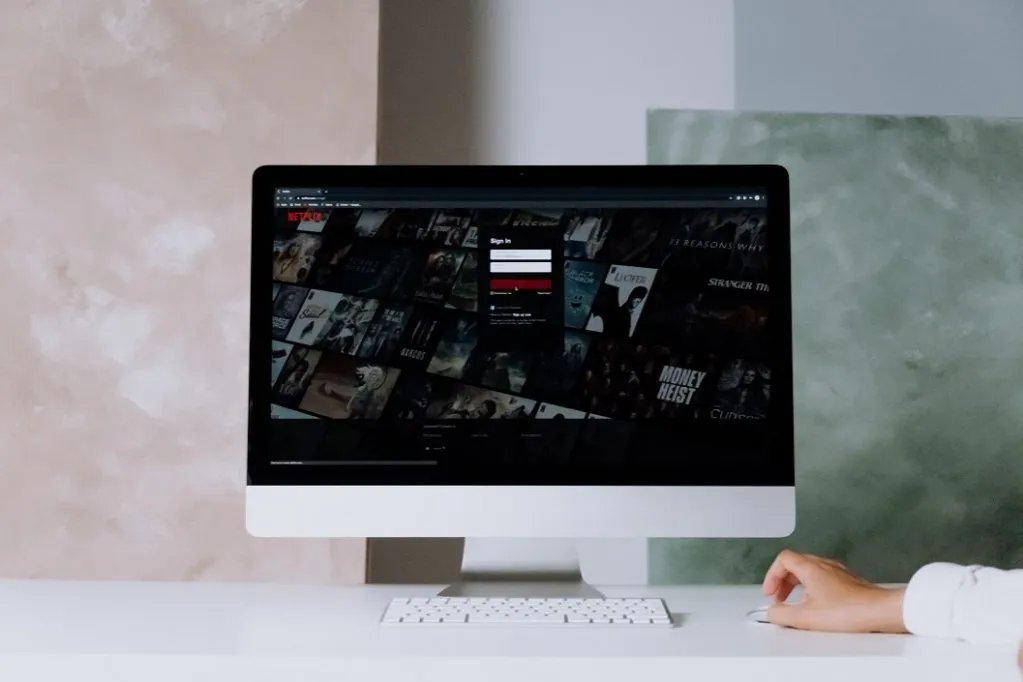
Restartowanie telewizora i aplikacji Netflix to prosty, ale skuteczny sposób na rozwiązanie wielu problemów z działaniem serwisu. W artykule podkreślono, że często wystarczy kilka minut, aby przywrócić stabilność i funkcjonalność aplikacji. Użytkownicy mogą napotkać różne trudności, takie jak zacinanie się obrazu czy problemy z logowaniem, które można łatwo rozwiązać przez wyłączenie urządzenia na chwilę oraz ponowne uruchomienie aplikacji.
W przypadku, gdy standardowy restart nie przynosi rezultatów, twardy reset urządzenia może być konieczny. Artykuł wskazuje, że przytrzymanie przycisku zasilania przez kilka sekund może pomóc w rozwiązaniu uporczywych problemów. Dzięki tym prostym krokom, użytkownicy mogą znacznie poprawić jakość korzystania z Netflixa, co czyni te metody niezwykle efektywnymi w codziennym użytkowaniu.





